1. Recuperar mediante copia de seguridad en la nube
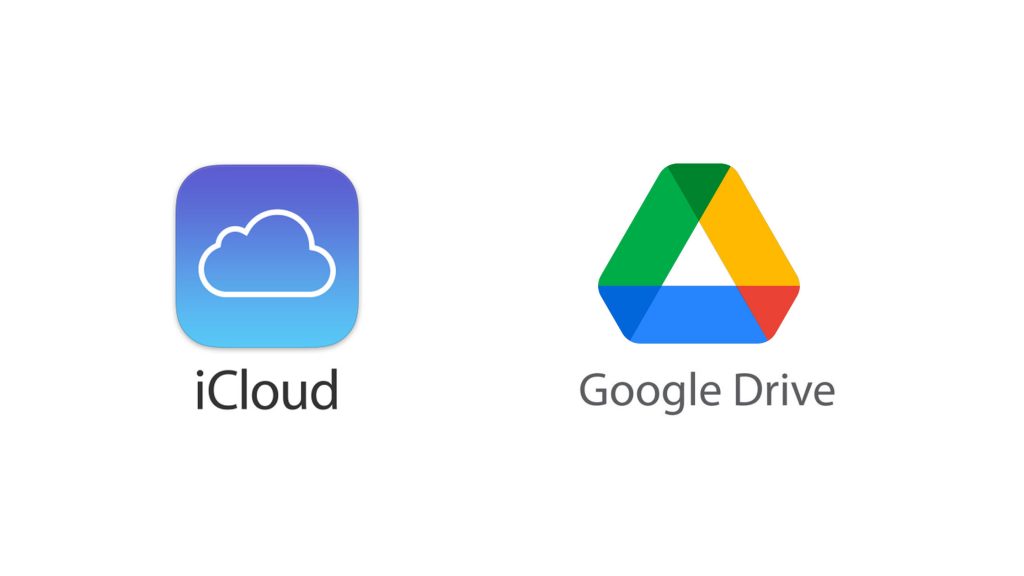
Si ya ha creado una copia de seguridad en la nube en Google Drive / iCloud, siga estos pasos para recuperar sus datos de chat desde la nube.
- Desinstale y vuelva a instalar WhatsApp en su teléfono y configúrelo con su número de teléfono.
- Una vez que la aplicación haya verificado su número de teléfono a través de una OTP. Recibirá un mensaje pidiéndole que restaure una copia de seguridad de Google Drive / iCloud, según sea el caso.
- Toque Restaurar .
Nota: Esto restaurará todos los mensajes recibidos / enviados solo hasta el momento de su última copia de seguridad en la nube. Todos los datos de mensajes nuevos después de la hora de la copia de seguridad se perderán de forma permanente.
2. Recuperar mediante copia de seguridad local:
Este método no está disponible en iOS (ya que todos sabemos lo bueno que es el Administrador de archivos del iPhone 🙄). Si hay una copia de seguridad antigua en su Google Drive, siga los pasos 1 y 2 (si no es así, ignore los pasos 1 y 2).
- Abra Google Drive en su teléfono, toque las 3 líneas en la parte superior izquierda (opción de hamburguesa)> Copias de seguridad.
- Elimina la copia de seguridad de WhatsApp de la unidad. (Esto obligará a WhatsApp a buscar una copia de seguridad en su teléfono).
- Desinstale y vuelva a instalar WhatsApp en su teléfono y configúrelo con su número de teléfono.
- Después de la verificación de OTP, recibirá un mensaje pidiéndole que restaure una copia de seguridad de su almacenamiento local. (asegúrese de transferir la carpeta de WhatsApp a la memoria de su teléfono, en caso de que esté en su tarjeta SD)
- Toque Restaurar .
Nota: Esto restaurará todos los mensajes recibidos / enviados solo hasta las 02:00 a.m. de anoche, ya que ese es el tiempo de respaldo predeterminado de WhatsApp. (O siempre puede hacer una copia de seguridad nueva, pero la copia de seguridad nueva no recuperará los mensajes que acaba de eliminar)
3. Recuperar mensajes eliminados antiguos (solo a través de una copia de seguridad local):
Si desea recuperar sus mensajes eliminados anteriores, incluso después de que WhatsApp haya realizado una copia de seguridad local más reciente, aún puede recuperarlos (solo funciona si eliminó el mensaje en los últimos 7 días).
NOTA: Con este método, perderá sus mensajes más nuevos, así que pruebe este método solo si recuperar los mensajes eliminados de WhatsApp es lo suficientemente importante como para arriesgarse a perder los mensajes más nuevos.
- Desinstale su WhatsApp.
- Abra el Administrador de archivos de su teléfono. Vaya a la carpeta WhatsApp > Bases de datos .
- Encontrará 1 archivo con el nombre msgstore.db.crypt12 (esa es su última y más reciente copia de seguridad) y hay otros 7 archivos en el formato msgstore-YYYY-MM-DD.1.db.crypt12 .
- Cambie el nombre de su archivo de copia de seguridad actual por el nombre que desee (por ejemplo, backup.msgstore.db.crypt12) [solo para estar seguro y no perder su última copia de seguridad también]
- Ahora solo necesita recordar y encontrar el archivo con la fecha solo 1 día antes del día en que eliminó el mensaje. (Solo si la fecha de recepción y eliminación del mensaje son diferentes, si ambas fechas son iguales, entonces no hay forma de recuperar el mensaje eliminado).
- Una vez que encuentre el archivo, todo lo que necesita hacer es cambiarle el nombre a msgstore.db.crypt12 (para que WhatsApp lo elija como su archivo de respaldo predeterminado).
- Ahora vuelva a instalar WhatsApp y restaure el archivo como se menciona en el método 2 anterior.
Puede probar cualquiera o todos estos trucos para responder y restaurar sus mensajes eliminados de WhatsApp. Háganos saber cuál de estos trucos le funcionó, en los comentarios a continuación.













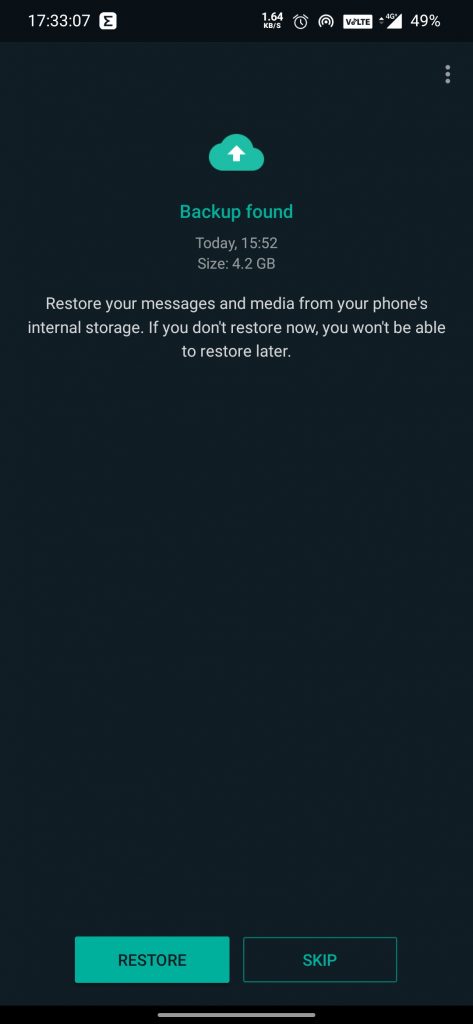
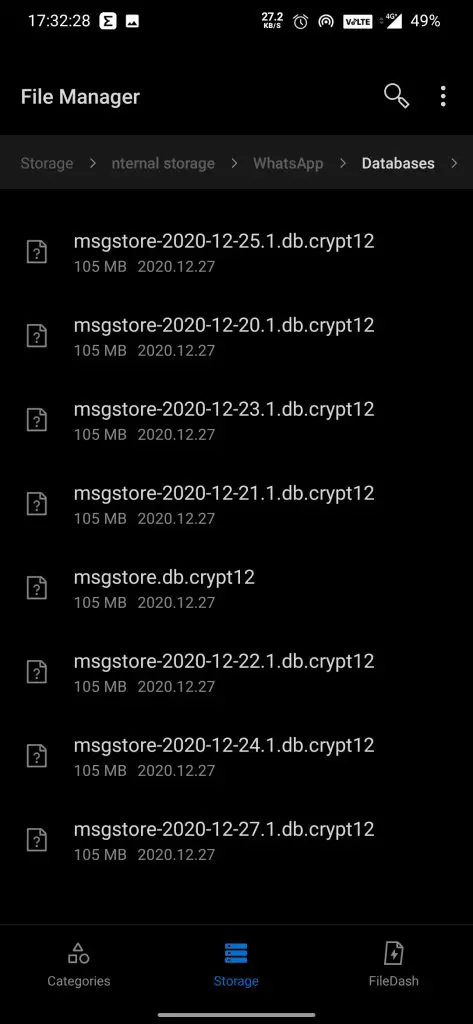



0 Comentarios